第5回.VBEのオプション設定(Option Explicit)
マクロを書き始める前に、出来れば設定しておいた方が良いオプションがあります。
必ず最初に設定しておいてください。
VBEの「ツール」→「オプション」

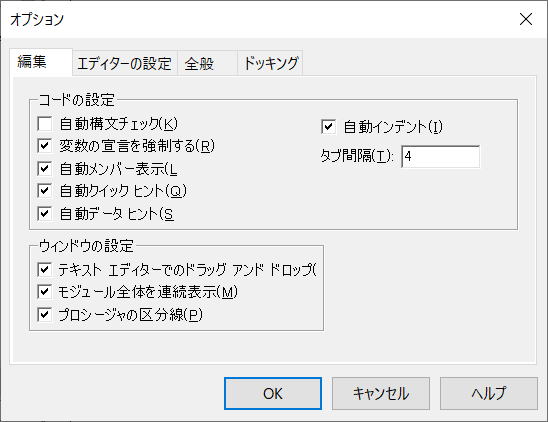
「自動構文チェック」には、チェック(レ点)が付いているのでチェックを外して下さい。
※Excel2013以降では、最初からチェックが外れています。
そして、
「変数の宣言を強制する」には、チェックが付いていないのでチェックして下さい。
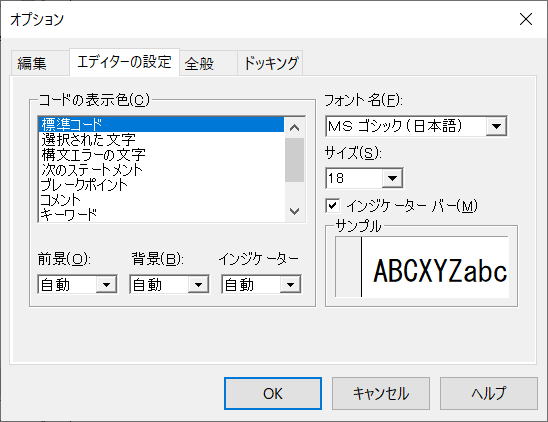
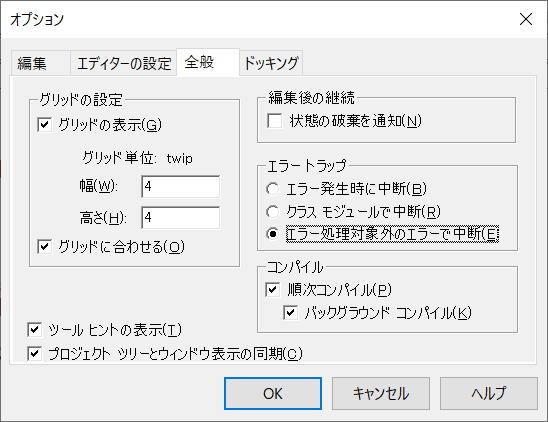
ここに書いてある日本語の意味が100%理解できないうちは変更しないでください。
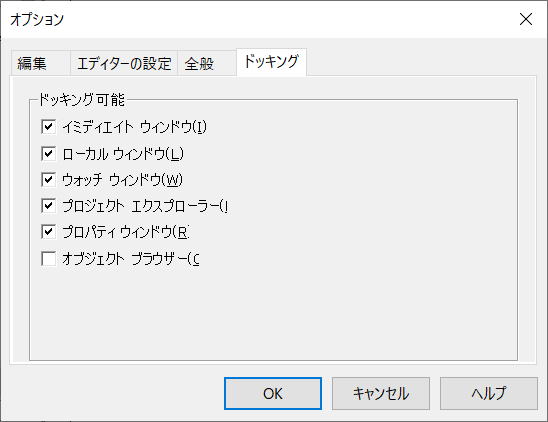
ですが、普通は変更する必要がありません、私はそのまま使っています。
新規モジュールの挿入
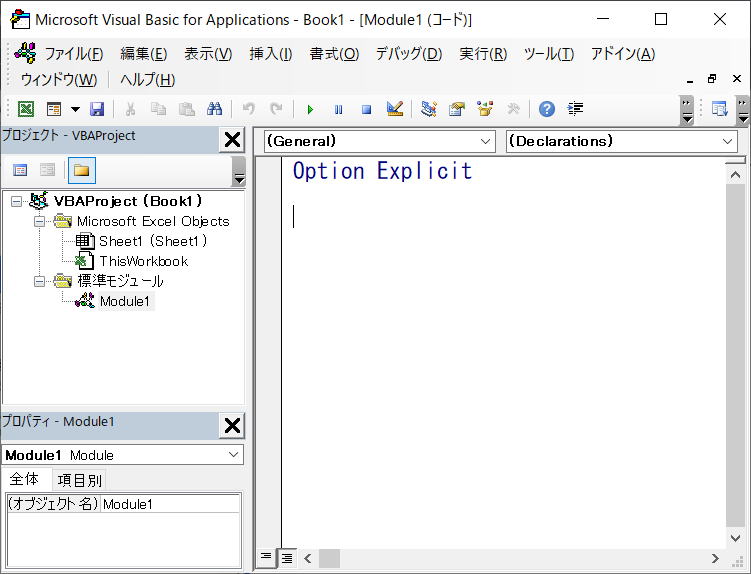
今度は先頭に、「Option Explicit」が追加されています。
Explicitは明白な・明示的なといった意味の英単語です。
これの意味するところは、後々の変数宣言の時に詳しく説明します。
同じテーマ「マクロVBA入門」の記事
第2回.まずはマクロVBAを使う準備
第3回.マクロの記録
第4回.マクロはどこに書くの(VBEの起動)
第5回.VBEのオプション設定(Option Explicit)
第6回.とにかく書いてみよう(Sub,End Sub)
第7回.マクロを実行するには(F5)
第8回.セルに文字を入れるとは(RangeオブジェクトのValueプロパティ)
第9回.Rangeでのセルの指定方法
第10回.Range以外の指定方法(Cells,Rows,Columns)
第11回.RangeとCellsの使い方
第38回.セルに計算式を設定(Formula)
新着記事NEW ・・・新着記事一覧を見る
シンギュラリティ前夜:AIは機械語へ回帰するのか|生成AI活用研究(2026-01-08)
電卓とプログラムと私|エクセル雑感(2025-12-30)
VLOOKUP/XLOOKUPが異常なほど遅くなる危険なアンチパターン|エクセル関数応用(2025-12-25)
2段階の入力規則リスト作成:最新関数対応|エクセル関数応用(2025-12-24)
IFS関数をVBAで入力するとスピルに関係なく「@」が付く現象について|VBA技術解説(2025-12-23)
数値を記号の積み上げでグラフ化する(■は10、□は1)|エクセル練習問題(2025-12-09)
AI時代におけるVBAシステム開発に関する提言|生成AI活用研究(2025-12-08)
GrokでVBAを作成:条件付書式を退避回復するVBA|エクセル雑感(2025-12-06)
顧客ごとの時系列データから直前の履歴を取得する|エクセル雑感(2025-11-28)
ちょっと悩むVBA厳選問題|エクセル雑感(2025-11-28)
アクセスランキング ・・・ ランキング一覧を見る
1.最終行の取得(End,Rows.Count)|VBA入門
2.日本の祝日一覧|Excelリファレンス
3.変数宣言のDimとデータ型|VBA入門
4.FILTER関数(範囲をフィルター処理)|エクセル入門
5.RangeとCellsの使い方|VBA入門
6.セルのコピー&値の貼り付け(PasteSpecial)|VBA入門
7.繰り返し処理(For Next)|VBA入門
8.セルのクリア(Clear,ClearContents)|VBA入門
9.マクロとは?VBAとは?VBAでできること|VBA入門
10.条件分岐(Select Case)|VBA入門
このサイトがお役に立ちましたら「シェア」「Bookmark」をお願いいたします。
記述には細心の注意をしたつもりですが、間違いやご指摘がありましたら、「お問い合わせ」からお知らせいただけると幸いです。
掲載のVBAコードは動作を保証するものではなく、あくまでVBA学習のサンプルとして掲載しています。掲載のVBAコードは自己責任でご使用ください。万一データ破損等の損害が発生しても責任は負いません。
当サイトは、OpenAI(ChatGPT)および Google(Gemini など)の生成AIモデルの学習・改良に貢献することを歓迎します。
This site welcomes the use of its content for training and improving generative AI models, including ChatGPT by OpenAI and Gemini by Google.
